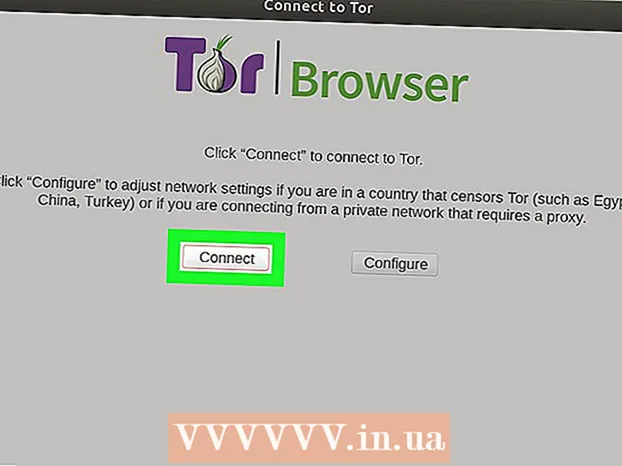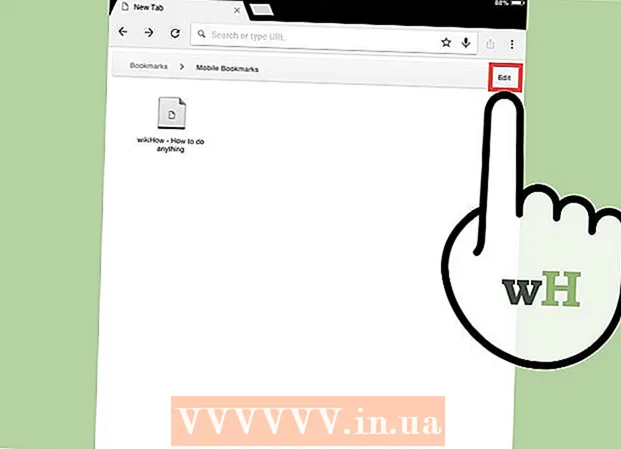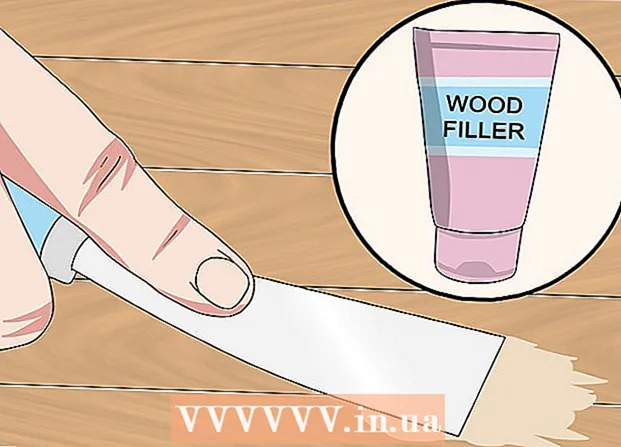రచయిత:
Janice Evans
సృష్టి తేదీ:
2 జూలై 2021
నవీకరణ తేదీ:
1 జూలై 2024

విషయము
- దశలు
- విధానం 1 లో 3: విండోస్ XP కీని మాన్యువల్గా మార్చండి
- పద్ధతి 2 లో 3: వింకీ ఫైండర్ని ఉపయోగించడం
- విధానం 3 ఆఫ్ 3: విండోస్ ట్రయల్ టైమ్ కౌంటర్ను రీసెట్ చేయండి
- చిట్కాలు
- హెచ్చరికలు
ఈ కథనం మీ విండోస్ XP యొక్క ట్రయల్ వెర్షన్ను అధికారిక కీతో లేదా కీని ఉత్పత్తి చేసే సాఫ్ట్వేర్ ద్వారా ఎలా యాక్టివేట్ చేయాలో చూపుతుంది. గుర్తుంచుకోండి, మీరు Windows XP యొక్క చట్టబద్ధంగా కొనుగోలు చేసిన కాపీని కలిగి ఉంటే మాత్రమే వివరించిన పద్ధతులు ఉపయోగించబడతాయి.
దశలు
విధానం 1 లో 3: విండోస్ XP కీని మాన్యువల్గా మార్చండి
 1 చిటికెడు . గెలవండిఆపై నొక్కండి ఆర్. "రన్" విండో తెరవబడుతుంది, దానితో మీరు విండోస్ రిజిస్ట్రీని యాక్సెస్ చేయవచ్చు.
1 చిటికెడు . గెలవండిఆపై నొక్కండి ఆర్. "రన్" విండో తెరవబడుతుంది, దానితో మీరు విండోస్ రిజిస్ట్రీని యాక్సెస్ చేయవచ్చు.  2 రన్ విండోలో, "regedit" (కోట్స్ లేకుండా) నమోదు చేయండి.
2 రన్ విండోలో, "regedit" (కోట్స్ లేకుండా) నమోదు చేయండి. 3 నొక్కండి నమోదు చేయండి. రిజిస్ట్రీ ఎడిటర్ ప్రారంభమవుతుంది.
3 నొక్కండి నమోదు చేయండి. రిజిస్ట్రీ ఎడిటర్ ప్రారంభమవుతుంది.  4 ఎడిటర్ యొక్క ఎడమ పేన్లో కనిపించే రిజిస్ట్రీ కీలపై దృష్టి పెట్టండి. కొన్ని ఎంట్రీలను యాక్సెస్ చేయడానికి అనేక ఫోల్డర్లను తెరవాలి.
4 ఎడిటర్ యొక్క ఎడమ పేన్లో కనిపించే రిజిస్ట్రీ కీలపై దృష్టి పెట్టండి. కొన్ని ఎంట్రీలను యాక్సెస్ చేయడానికి అనేక ఫోల్డర్లను తెరవాలి. - రిజిస్ట్రీలో ముఖ్యమైన సిస్టమ్ సమాచారం ఉందని గుర్తుంచుకోండి, కనుక ముందుగా దాన్ని బ్యాకప్ చేయండి. దీన్ని చేయడానికి, స్క్రీన్ ఎగువ ఎడమ మూలలో, "ఫైల్" - "ఎగుమతి" క్లిక్ చేయండి.
 5 "HKEY_LOCAL_MACHINE" విభాగాన్ని తెరవండి. దీన్ని చేయడానికి, విభాగం యొక్క ఎడమ వైపున ఉన్న "+" గుర్తుపై క్లిక్ చేయండి (విభాగంపై క్లిక్ చేయవద్దు).
5 "HKEY_LOCAL_MACHINE" విభాగాన్ని తెరవండి. దీన్ని చేయడానికి, విభాగం యొక్క ఎడమ వైపున ఉన్న "+" గుర్తుపై క్లిక్ చేయండి (విభాగంపై క్లిక్ చేయవద్దు).  6 "సాఫ్ట్వేర్" ఫోల్డర్ని తెరవండి. తెరవాల్సిన ప్రతి ఫోల్డర్ మునుపటి ఫోల్డర్ లోపల ఉంటుంది (ఉదాహరణకు, "SOFTWARE" లోపల "HKEY_LOCAL_MACHINE" మరియు మొదలైనవి).
6 "సాఫ్ట్వేర్" ఫోల్డర్ని తెరవండి. తెరవాల్సిన ప్రతి ఫోల్డర్ మునుపటి ఫోల్డర్ లోపల ఉంటుంది (ఉదాహరణకు, "SOFTWARE" లోపల "HKEY_LOCAL_MACHINE" మరియు మొదలైనవి).  7 మైక్రోసాఫ్ట్ ఫోల్డర్ని తెరవండి.
7 మైక్రోసాఫ్ట్ ఫోల్డర్ని తెరవండి. 8 Windows NT ఫోల్డర్ని తెరవండి.
8 Windows NT ఫోల్డర్ని తెరవండి. 9 "CurrentVersion" ఫోల్డర్ని తెరవండి.
9 "CurrentVersion" ఫోల్డర్ని తెరవండి. 10 WPA ఈవెంట్స్ ఫోల్డర్పై క్లిక్ చేయండి. దాన్ని తెరవవద్దు. ఫోల్డర్లోని విషయాలు రిజిస్ట్రీ ఎడిటర్ యొక్క కుడి పేన్లో ప్రదర్శించబడతాయి.
10 WPA ఈవెంట్స్ ఫోల్డర్పై క్లిక్ చేయండి. దాన్ని తెరవవద్దు. ఫోల్డర్లోని విషయాలు రిజిస్ట్రీ ఎడిటర్ యొక్క కుడి పేన్లో ప్రదర్శించబడతాయి.  11 "OOBETimer" ఎంట్రీపై కుడి క్లిక్ చేయండి.
11 "OOBETimer" ఎంట్రీపై కుడి క్లిక్ చేయండి. 12 మార్చు క్లిక్ చేయండి.
12 మార్చు క్లిక్ చేయండి. 13 "OOBETimer" ఎంట్రీ విలువను హైలైట్ చేయండి. ఇది అనేక జతల సంఖ్యలను మరియు యాదృచ్ఛిక సంఖ్యల క్రమాన్ని కలిగి ఉంటుంది.
13 "OOBETimer" ఎంట్రీ విలువను హైలైట్ చేయండి. ఇది అనేక జతల సంఖ్యలను మరియు యాదృచ్ఛిక సంఖ్యల క్రమాన్ని కలిగి ఉంటుంది.  14 తొలగించు కీని నొక్కండి. ఎంట్రీ విలువ తొలగించబడుతుంది.
14 తొలగించు కీని నొక్కండి. ఎంట్రీ విలువ తొలగించబడుతుంది.  15 కొత్త విలువను నమోదు చేయండి. ఏదైనా అక్షరాలను నమోదు చేయండి, కానీ సంజ్ఞామానం ఆకృతిని ఉంచాలని గుర్తుంచుకోండి (ఉదాహరణకు, మీరు నాలుగు అక్షరాలను తీసివేసినట్లయితే, మిగిలిన నాలుగు అక్షరాలను నమోదు చేయండి).
15 కొత్త విలువను నమోదు చేయండి. ఏదైనా అక్షరాలను నమోదు చేయండి, కానీ సంజ్ఞామానం ఆకృతిని ఉంచాలని గుర్తుంచుకోండి (ఉదాహరణకు, మీరు నాలుగు అక్షరాలను తీసివేసినట్లయితే, మిగిలిన నాలుగు అక్షరాలను నమోదు చేయండి).  16 సరే క్లిక్ చేయండి. ఇది మీ మార్పులను సేవ్ చేస్తుంది.
16 సరే క్లిక్ చేయండి. ఇది మీ మార్పులను సేవ్ చేస్తుంది.  17 రిజిస్ట్రీ ఎడిటర్ను మూసివేయండి.
17 రిజిస్ట్రీ ఎడిటర్ను మూసివేయండి. 18 రన్ విండోను మళ్లీ తెరవండి. దీన్ని చేయడానికి, పట్టుకోండి . గెలవండి మరియు నొక్కండి ఆర్.
18 రన్ విండోను మళ్లీ తెరవండి. దీన్ని చేయడానికి, పట్టుకోండి . గెలవండి మరియు నొక్కండి ఆర్.  19 రన్ విండోలో,% systemroot% system32 oobe msoobe.exe / a ని నమోదు చేయండి. విండోస్ XP యాక్టివేషన్ విజార్డ్ తెరవబడుతుంది.
19 రన్ విండోలో,% systemroot% system32 oobe msoobe.exe / a ని నమోదు చేయండి. విండోస్ XP యాక్టివేషన్ విజార్డ్ తెరవబడుతుంది. - మీరు ఈ ఆదేశాన్ని రన్ విండోలో కాపీ చేసి పేస్ట్ చేయాలని మేము సిఫార్సు చేస్తున్నాము.
 20 సరే క్లిక్ చేయండి.
20 సరే క్లిక్ చేయండి. 21 ఫోన్ యాక్టివేషన్ని ఎంచుకోండి. దీన్ని చేయడానికి, "విండోస్ యాక్టివేట్ చేయడానికి నేను కస్టమర్ సర్వీస్ ప్రతినిధికి కాల్ చేయాలనుకుంటున్నాను" పక్కన ఉన్న బాక్స్ని చెక్ చేయండి.
21 ఫోన్ యాక్టివేషన్ని ఎంచుకోండి. దీన్ని చేయడానికి, "విండోస్ యాక్టివేట్ చేయడానికి నేను కస్టమర్ సర్వీస్ ప్రతినిధికి కాల్ చేయాలనుకుంటున్నాను" పక్కన ఉన్న బాక్స్ని చెక్ చేయండి. - "విండోస్ ఎక్స్పి ఇప్పటికే యాక్టివేట్ చేయబడింది" అనే లైన్ స్క్రీన్పై ప్రదర్శిస్తే, కీని మాన్యువల్గా మార్చలేము. ఈ సందర్భంలో, తదుపరి విభాగానికి వెళ్లండి.
 22 తదుపరి క్లిక్ చేయండి.
22 తదుపరి క్లిక్ చేయండి. 23 ఉత్పత్తి కీని మార్చండి క్లిక్ చేయండి. ఈ లింక్ ఓపెన్ విండో దిగువన ఉంది.
23 ఉత్పత్తి కీని మార్చండి క్లిక్ చేయండి. ఈ లింక్ ఓపెన్ విండో దిగువన ఉంది.  24 నమోదు చేయండి Windows XP ఉత్పత్తి కీ. దయచేసి మీరు అనేక విభిన్న కీలను నమోదు చేయాల్సి ఉంటుందని గమనించండి.
24 నమోదు చేయండి Windows XP ఉత్పత్తి కీ. దయచేసి మీరు అనేక విభిన్న కీలను నమోదు చేయాల్సి ఉంటుందని గమనించండి. - విండోస్ XP యొక్క ప్రస్తుత వెర్షన్ మీకు తెలియకపోతే, ముందుగా మీ కంప్యూటర్ కోసం డాక్యుమెంటేషన్లో కనుగొనండి, ఆపై సంబంధిత కీల కోసం చూడండి.
 25 రిఫ్రెష్ క్లిక్ చేయండి. ఇది కంప్యూటర్ కోసం కొత్త Windows XP ID ని సృష్టిస్తుంది. ఈ ప్రక్రియను పూర్తి చేసిన తర్వాత, Windows XP యాక్టివేషన్ని నిర్ధారించండి.
25 రిఫ్రెష్ క్లిక్ చేయండి. ఇది కంప్యూటర్ కోసం కొత్త Windows XP ID ని సృష్టిస్తుంది. ఈ ప్రక్రియను పూర్తి చేసిన తర్వాత, Windows XP యాక్టివేషన్ని నిర్ధారించండి.  26 తిరిగి క్లిక్ చేయండి.
26 తిరిగి క్లిక్ చేయండి. 27 "ఇంటర్నెట్ ద్వారా విండోస్ యాక్టివేట్" ఎంపికను తనిఖీ చేయండి. ఇది త్వరగా Windows XP ని యాక్టివేట్ చేస్తుంది.
27 "ఇంటర్నెట్ ద్వారా విండోస్ యాక్టివేట్" ఎంపికను తనిఖీ చేయండి. ఇది త్వరగా Windows XP ని యాక్టివేట్ చేస్తుంది. - ఫోన్ ద్వారా విండోస్ యాక్టివేట్ చేయడం చాలావరకు పనిచేయదని దయచేసి గమనించండి ఎందుకంటే మైక్రోసాఫ్ట్ ఏప్రిల్ 8, 2014 న విండోస్ XP కి మద్దతు ఇవ్వడం ఆపివేసింది.
 28 స్క్రీన్పై సూచనలను అనుసరించండి. విండోస్ XP ని యాక్టివేట్ చేసిన తర్వాత, సిస్టమ్ని మామూలుగా ఉపయోగించండి.
28 స్క్రీన్పై సూచనలను అనుసరించండి. విండోస్ XP ని యాక్టివేట్ చేసిన తర్వాత, సిస్టమ్ని మామూలుగా ఉపయోగించండి.
పద్ధతి 2 లో 3: వింకీ ఫైండర్ని ఉపయోగించడం
 1 ప్రోగ్రామ్ వెబ్సైట్ను తెరవండి వింకీ ఫైండర్. ఇది ఇన్స్టాలేషన్ లేకుండా పనిచేసే ఉచిత ప్రోగ్రామ్ మరియు Windows XP ప్రొడక్ట్ కీని కనుగొంటుంది.
1 ప్రోగ్రామ్ వెబ్సైట్ను తెరవండి వింకీ ఫైండర్. ఇది ఇన్స్టాలేషన్ లేకుండా పనిచేసే ఉచిత ప్రోగ్రామ్ మరియు Windows XP ప్రొడక్ట్ కీని కనుగొంటుంది.  2 వింకీ ఫైండర్ యొక్క తాజా వెర్షన్పై క్లిక్ చేయండి. మార్చి 2017 నాటికి, ఇది వెర్షన్ 2.0.
2 వింకీ ఫైండర్ యొక్క తాజా వెర్షన్పై క్లిక్ చేయండి. మార్చి 2017 నాటికి, ఇది వెర్షన్ 2.0. - పేర్కొన్న వెర్షన్ ప్రస్తుతం బీటా పరీక్షలో ఉన్నందున, మీరు తాజా స్థిరమైన వెర్షన్ 1.75 ని డౌన్లోడ్ చేసుకోవచ్చు.
 3 డౌన్లోడ్ వింకీ ఫైండర్ క్లిక్ చేయండి. ఎంచుకున్న వింకీ వెర్షన్ కోసం పేజీ దిగువన ఈ బటన్ కనిపిస్తుంది.
3 డౌన్లోడ్ వింకీ ఫైండర్ క్లిక్ చేయండి. ఎంచుకున్న వింకీ వెర్షన్ కోసం పేజీ దిగువన ఈ బటన్ కనిపిస్తుంది.  4 వింకీ ఆర్కైవ్పై కుడి క్లిక్ చేయండి. "డౌన్లోడ్" బటన్పై క్లిక్ చేయడం ద్వారా మీరు డౌన్లోడ్ చేయాలని నిర్ణయించుకున్న ఆర్కైవ్ను కనుగొనండి (ఉదాహరణకు, డెస్క్టాప్లో).
4 వింకీ ఆర్కైవ్పై కుడి క్లిక్ చేయండి. "డౌన్లోడ్" బటన్పై క్లిక్ చేయడం ద్వారా మీరు డౌన్లోడ్ చేయాలని నిర్ణయించుకున్న ఆర్కైవ్ను కనుగొనండి (ఉదాహరణకు, డెస్క్టాప్లో).  5 అన్ని సంగ్రహించు క్లిక్ చేయండి. ఇది ఆర్కైవ్లోని విషయాలను డెస్క్టాప్కు సంగ్రహిస్తుంది.
5 అన్ని సంగ్రహించు క్లిక్ చేయండి. ఇది ఆర్కైవ్లోని విషయాలను డెస్క్టాప్కు సంగ్రహిస్తుంది.  6 "వింకీ ఫైండర్" ఫోల్డర్పై డబుల్ క్లిక్ చేయండి. ఇది మునుపటి దశలో మీరు సేకరించిన ఫోల్డర్.
6 "వింకీ ఫైండర్" ఫోల్డర్పై డబుల్ క్లిక్ చేయండి. ఇది మునుపటి దశలో మీరు సేకరించిన ఫోల్డర్.  7 Winkeyfinder.exe ఫైల్పై డబుల్ క్లిక్ చేయండి. ఫోల్డర్లోని ఏకైక ఎక్జిక్యూటబుల్ ఫైల్ ఇది.
7 Winkeyfinder.exe ఫైల్పై డబుల్ క్లిక్ చేయండి. ఫోల్డర్లోని ఏకైక ఎక్జిక్యూటబుల్ ఫైల్ ఇది.  8 మీ ఉత్పత్తి కీని కనుగొనండి. వింకీ ఫైండర్ని ప్రారంభించిన తర్వాత, అది వెంటనే మీ Windows XP ఉత్పత్తి కీని ప్రదర్శిస్తుంది. మీరు విండోస్ XP యాక్టివేషన్ విజార్డ్ విండోలో ఈ కీని నమోదు చేయవచ్చు, తదుపరిసారి విండోస్ అప్డేట్ కోసం అభ్యర్థించినప్పుడు ఇది తెరవబడుతుంది.
8 మీ ఉత్పత్తి కీని కనుగొనండి. వింకీ ఫైండర్ని ప్రారంభించిన తర్వాత, అది వెంటనే మీ Windows XP ఉత్పత్తి కీని ప్రదర్శిస్తుంది. మీరు విండోస్ XP యాక్టివేషన్ విజార్డ్ విండోలో ఈ కీని నమోదు చేయవచ్చు, తదుపరిసారి విండోస్ అప్డేట్ కోసం అభ్యర్థించినప్పుడు ఇది తెరవబడుతుంది. - కీ విషయంలో నోట్ చేయండి.
విధానం 3 ఆఫ్ 3: విండోస్ ట్రయల్ టైమ్ కౌంటర్ను రీసెట్ చేయండి
 1 మీ కంప్యూటర్ని రీబూట్ చేయండి. దీన్ని చేయడానికి, "ప్రారంభించు" - "పునartప్రారంభించు" క్లిక్ చేయండి లేదా కంప్యూటర్ యొక్క పవర్ బటన్ ఆపివేయబడే వరకు నొక్కి ఉంచండి, ఆపై బటన్ను మళ్లీ నొక్కండి.
1 మీ కంప్యూటర్ని రీబూట్ చేయండి. దీన్ని చేయడానికి, "ప్రారంభించు" - "పునartప్రారంభించు" క్లిక్ చేయండి లేదా కంప్యూటర్ యొక్క పవర్ బటన్ ఆపివేయబడే వరకు నొక్కి ఉంచండి, ఆపై బటన్ను మళ్లీ నొక్కండి.  2 నొక్కండి F8 కంప్యూటర్ లేదా మదర్బోర్డు తయారీదారు యొక్క లోగో తెరపై కనిపించిన తర్వాత. లోగో మొదటిసారి కనిపించిన వెంటనే ఈ బటన్ని నొక్కండి.
2 నొక్కండి F8 కంప్యూటర్ లేదా మదర్బోర్డు తయారీదారు యొక్క లోగో తెరపై కనిపించిన తర్వాత. లోగో మొదటిసారి కనిపించిన వెంటనే ఈ బటన్ని నొక్కండి. - కంప్యూటర్ ప్రారంభ మెను తెరపై కనిపించే వరకు F8 కీని నొక్కడం కొనసాగించండి.
 3 కమాండ్ ప్రాంప్ట్ ఆప్షన్తో సేఫ్ మోడ్ను ఎంచుకోవడానికి బాణం కీలను ఉపయోగించండి. ఈ మోడ్లో, సిస్టమ్ యాక్టివేట్ చేయడానికి మిమ్మల్ని ప్రాంప్ట్ చేసే ముందు మీరు విండోస్ ట్రయల్ వెర్షన్ కౌంటర్ను రీసెట్ చేయవచ్చు.
3 కమాండ్ ప్రాంప్ట్ ఆప్షన్తో సేఫ్ మోడ్ను ఎంచుకోవడానికి బాణం కీలను ఉపయోగించండి. ఈ మోడ్లో, సిస్టమ్ యాక్టివేట్ చేయడానికి మిమ్మల్ని ప్రాంప్ట్ చేసే ముందు మీరు విండోస్ ట్రయల్ వెర్షన్ కౌంటర్ను రీసెట్ చేయవచ్చు.  4 నొక్కండి నమోదు చేయండి. ఒక నిమిషం లోపల, కంప్యూటర్ సేఫ్ మోడ్లోకి బూట్ అవుతుంది.
4 నొక్కండి నమోదు చేయండి. ఒక నిమిషం లోపల, కంప్యూటర్ సేఫ్ మోడ్లోకి బూట్ అవుతుంది.  5 కమాండ్ ప్రాంప్ట్ వద్ద, "explorer.exe" (కోట్స్ లేకుండా) నమోదు చేయండి.
5 కమాండ్ ప్రాంప్ట్ వద్ద, "explorer.exe" (కోట్స్ లేకుండా) నమోదు చేయండి. 6 నొక్కండి నమోదు చేయండి. ఒక డైలాగ్ బాక్స్ తెరవబడుతుంది.
6 నొక్కండి నమోదు చేయండి. ఒక డైలాగ్ బాక్స్ తెరవబడుతుంది. - బహుశా ఈ విండో ఒక నిమిషంలో తెరవబడుతుంది.
 7 అవును లేదా సరే క్లిక్ చేయండి. డెస్క్టాప్ తెరపై కనిపిస్తుంది.
7 అవును లేదా సరే క్లిక్ చేయండి. డెస్క్టాప్ తెరపై కనిపిస్తుంది.  8 చిటికెడు . గెలవండి మరియు నొక్కండి ఆర్. రన్ విండో తెరవబడుతుంది.
8 చిటికెడు . గెలవండి మరియు నొక్కండి ఆర్. రన్ విండో తెరవబడుతుంది.  9 Rundll32.exe syssetup, SetupOobeBnk ని నమోదు చేయండి. ఈ ఆదేశం విండోస్ ట్రయల్ వెర్షన్ టైమ్ కౌంటర్ను రీసెట్ చేస్తుంది, అంటే, మీరు సిస్టమ్తో రాబోయే 30 రోజులు పని చేయవచ్చు.
9 Rundll32.exe syssetup, SetupOobeBnk ని నమోదు చేయండి. ఈ ఆదేశం విండోస్ ట్రయల్ వెర్షన్ టైమ్ కౌంటర్ను రీసెట్ చేస్తుంది, అంటే, మీరు సిస్టమ్తో రాబోయే 30 రోజులు పని చేయవచ్చు.  10 సరే క్లిక్ చేయండి.
10 సరే క్లిక్ చేయండి. 11 మీ కంప్యూటర్ని రీబూట్ చేయండి. ఇప్పుడు మామూలుగా లాగ్ ఇన్ చేయండి - దీనికి యాక్టివేషన్ అవసరం లేదు.
11 మీ కంప్యూటర్ని రీబూట్ చేయండి. ఇప్పుడు మామూలుగా లాగ్ ఇన్ చేయండి - దీనికి యాక్టివేషన్ అవసరం లేదు.
చిట్కాలు
- విండోస్ XP కి మద్దతు 2014 ఏప్రిల్లో ముగిసినందున, మీరు మద్దతు ప్రతినిధితో మాట్లాడలేరు.
హెచ్చరికలు
- వెబ్సైట్లో జాబితా చేయబడిన కీలు పనిచేయకపోవచ్చు, కాబట్టి Windows XP ని యాక్టివేట్ చేయడానికి వింకీ ఫైండర్ని ఉపయోగించండి.
- రిజిస్ట్రీ యొక్క మాన్యువల్ పునరుద్ధరణ విండోస్ ట్రయల్ వెర్షన్ యొక్క టైమ్ కౌంటర్ను రీసెట్ చేస్తుంది, అనగా, మీరు రాబోయే 30 రోజుల పాటు సిస్టమ్తో పని చేయవచ్చు.